台式机怎么装系统(最简单的重装系统教程)
如今越来越多人会自己组装电脑,不仅可以按照自己的需求配置,而且性价比也高。不过组装电脑最让人头疼的就是更好一步:安装系统了吧。由于组装机里是没有系统的,而且连基本的bios都和常见的不一样。所以说对于那些从未装过系统的小白来说,实在不是一件好办的事。

不过别担心,今天快启动小编要为大家带来非常详细的组装台式电脑U盘装系统教程,有需要的赶紧收藏了!
一、准备工作:
1、组装完电脑之后是没有装系统,我们需要使用另一台电脑 *** u盘启动盘。
2、现在很多电脑都支持legacy以及uefi安装方式,本文以legacy传统模式安装win7系统为例,如果想安装win10系统,则需要将硬盘分区gpt分区在进行安装。
3、准备个u盘,到快启动官网下载个u盘启动盘 *** 工具,然后 *** 成快启动u盘启动盘。
4、下载个win7系统镜像文件,放入 *** 完成的快启动u盘启动盘中。
二、组装台式机怎么u盘装系统操作:
1、前期工作准备完毕之后,在组装台式电脑上插入U盘,重启后不停按快捷键(这个需要根据你的电脑主板来选择按快捷键,一般可以试试按F12或F11或Esc或DEL等)打开启动菜单。
可参考下图:

在弹出的启动项选择框中,选择U盘选项之后按确定键,如图所示:

2、选择u盘启动后会进入快启动pe系统桌面,我们先不要直接安装系统,因为组装台式机没有系统也没有分区,所以我们需要打开更多工具,双击“分区工具DiskGenius”图标,选中整个空闲硬盘,点击“快速分区”按钮,进行硬盘分区操作,如图所示:


3、进入下一步之后,大家跟着自己所需设置一下分区数和分区大小,然后点击“确定”,然后耐心等待硬盘分区完成即可,如图所示:

4、接着回到快启动pe桌面上,点击桌面上快启动pe一键装机工具,如图所示:
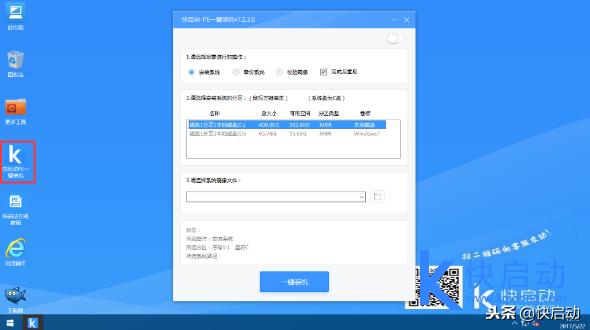
5、接着选择要安装的系统盘符和将系统文件选择进安装窗口中(一般系统会识别出来),然后点击一键装机,弹出提示窗口点击确定,如下图所示:
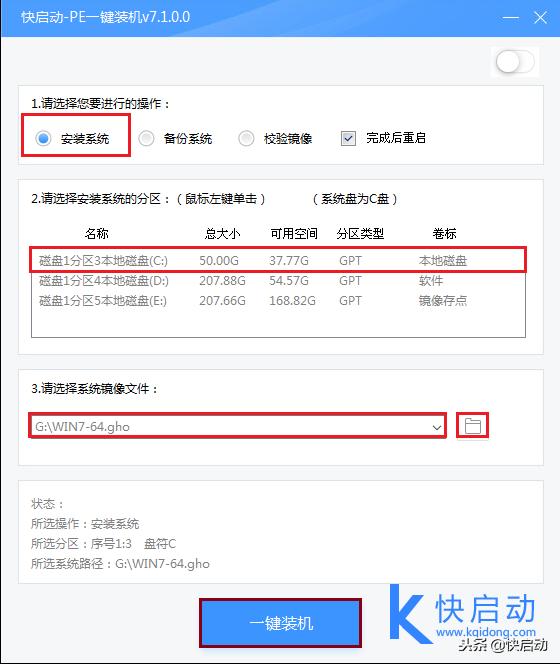
6、随后系统释放阶段,大家耐心等待就好, 如下图所示:
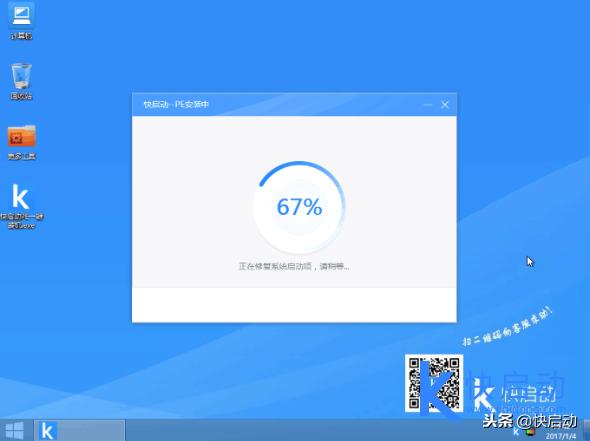
5、释放完成之后就可以将U盘拔掉再将重启电脑,重启后系统会自动开始进行安装,安装设置完成之后就是全新的win7系统了。

以上就是组装台式电脑u盘重装系统教程,电脑没有系统的情况下,这可难倒了一大批使用一键装系统的小白们,因为大家只能选择光盘或者u盘引导安装,大家有需要可参考快启动小编分享的 *** 进行操作,只要认真学习都能快速掌握。
相关文章
磁盘清理有什么用(磁盘清理教程分享)
磁盘碎片清理有什么用?磁盘碎片清理是清理垃圾文件的意思吗?本文就给大家介绍一下磁盘碎片清理的具体作用及其使用方法。 磁盘清理工具功能:删除 Internet 临时文件、删除下载的程序文件、清空回收站...
魔方教程公式口诀(魔方教程一步一步图解)
魔方教程公式公式(魔方教程慢慢说明)魔方,作为一个耐久的娱乐道具,娱乐和竞争并存,本日仍然受到大大都玩家的追捧。在这里,小编带来了魔方的相关公式和图表供你参考。 魔方教程分步插图教程 我们凡是玩得...
手机小红伞杀毒软件怎么样(杀毒软件小红伞使
工作队队员在查看采摘下来的天山红菇品质 新疆晨报讯(文/图 记者 秦金俐 通讯员 李文武)从5月初开始,昭苏县喀拉苏镇塔斯尔纳村村民种植的天山红菇陆续上市,中国移动伊犁分公司驻塔斯尔纳村“访惠聚...
三国全面战争怎么玩(三国全面战争新手教程)
前言 你,终于来了,我等了20年 大家好,我是游戏领域原创作者“老鸟玩游戏”,全面战争三国不负众望终于要来到玩家跟前,相信不管是少年还是大叔,只要喜欢三国志系列的策略迷们看了这个游戏的演示无不...
怎样恢复系统?一键还原系统全面教程
近日,不少网友询问一键恢复系统的方法。在使用计算机时,他们不可避免地会遇到系统问题。一些朋友说,可以重新安装系统,就直接一键恢复系统就好了。接下来,我将教您如何一键恢复系统 如何一键恢复系统?据估计...
微喵上墙注册设置步骤有哪些(微喵免费霸屏教
在“互联网 ”概念的大潮下, 酒吧行业同样需要转变和升级,简单性感的酒吧解决方案对于酒吧和消费者而言变得越来越重要。而微喵,就是专注与酒吧娱乐行业实现“互联网 ”解决方案产品。 微喵,打造“互联网...




 免责声明:本站所发布的任何网站,全部来源于互联网,版权争议与本站无关。仅供技术交流,如有侵权或不合适,请联系本人进行删除。不允许做任何非法用途!
免责声明:本站所发布的任何网站,全部来源于互联网,版权争议与本站无关。仅供技术交流,如有侵权或不合适,请联系本人进行删除。不允许做任何非法用途!